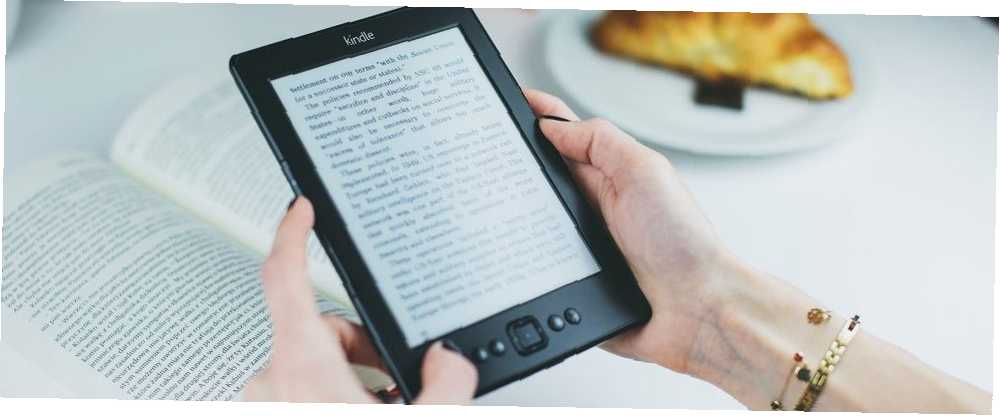
Gabriel Brooks
0
4067
202
Amazon Kindle cihazları öncelikle e-kitap okuyucular olarak bilinir. Ancak Calibre kullanarak Kindle'ınızdaki haber güncellemelerini de okuyabileceğinizi biliyor muydunuz??
Elbette, e-kitaplar Kindle'ın forte'si olabilir, ancak Calibre'nin biraz yardımı ile Kindle cihazınızı hızlı bir şekilde bir kaynak kaynağına dönüştürebilirsiniz.
Bu yazıda Calibre kullanarak Kindle'ınızdaki haber güncellemelerini nasıl okuyacağınızı gösterdik..
Calibre Nedir??
Calibre rahatça kullanılabilen en iyi e-kitap yönetimi uygulamasıdır ve bir kuruşa mal olmaz. Künt olmak gerekirse, kapsamlı bir e-kitap koleksiyonunuz varsa, zaten kullanıyor olmalısınız..
Calibre'yi ebook'ların meta verilerini düzenlemek, kapak indirmek, eokuyucunuza e-kitaplar göndermek ve en iyi Calibre eklentilerini kullanarak işlevselliği genişletmek için kullanabilirsiniz.
Uygulama hakkında daha fazla bilgi edinmek için, Calibre'nin en iyi gizli özelliklerini anlatan makalemizi okuyun. 7 E-Kitaplarınızı Daha İyi Yönetmenize Yardımcı Olacak 7 Gizli Kalibre Özelliği E-Kitaplarınızı Daha İyi Yönetmenize Yardımcı Olacak 7 Gizli Kalibre Özelliği özellikler radarın altında uçuyor. E-kitap koleksiyonunuzu yönetmenize yardımcı olacak en iyi Kalibre özellikleri. .
İndir: Kalibre (Ücretsiz)
Kindle'ınızdaki Haberler Nasıl Güncellenir?
Şimdi Calibre'nin ne olduğunu bildiğinize göre, Kindle'ınızdaki haber güncellemelerini okumak için nasıl kullanabileceğinizi gösterebiliriz. Sadece şu adımları takip edin…
1. Haber Kaynaklarınızı Seçin
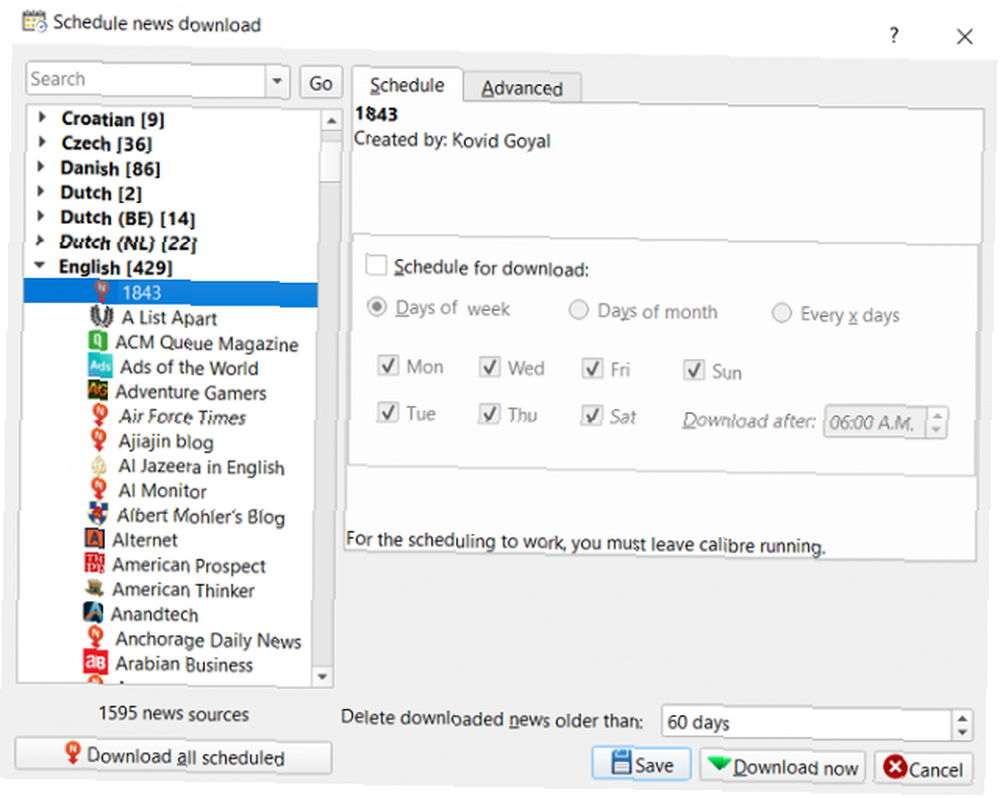
Calibre, aralarından seçim yapman için yüzlerce farklı önceden seçilmiş haber kaynağı sunar. Çok sayıda ülke kapsanmaktadır ve hem ücretsiz hem de abonelik haber kaynakları mevcuttur. Bu liste Calibre kullanıcıları ve geliştiricileri tarafından oluşturulmuş ve bakımı yapılmıştır..
Mevcut haber kaynaklarını görmek için Calibre uygulamasını açın ve üzerine tıklayın. Haber Al şeritte sekme.
Yeni bir pencere açılacaktır. Pencerenin sol tarafında, Calibre'nin sunduğu tüm kaynakları göreceksiniz. Bunlar dile ve ülkeye göre sıralanır.
İçinde ingilizce bölümünde, BBC, FOX, ESPN, GameSpot, National Geographic, New York Times ve Popular Science gibi çeşitli yayıncıları bulabilirsiniz. Ayrıca niş konular, yerel haberler ve hava durumu için kaynakların bir likidiği var..
2. Senkronizasyon Sıklığını seçin
Ardından, Calibre'nin yeni içeriği ne sıklıkta kontrol etmesini istediğinize karar vermeniz gerekir. Bazı yayınlar için, uzun form içeriğini haftada bir kez indirmekten memnuniyet duyabilirsiniz. Son dakika haberi yayınlayanlar gibi diğer kaynaklar daha sık senkronizasyon gerektirebilir.
İndirilecek bir haber kaynağı zamanlamak ve Calibre'nin güncellenmiş makaleler için ne sıklıkta denetleyeceğini ayarlamak için sol paneldeki kaynağı vurgulayın ve yanındaki onay işaretini tıklayın. İndirme programı üzerinde program sağ paneldeki sekme.
Altında İndirme programı kutusunda, senkronizasyon sıklığını seçin. Haftanın günlerini, ayın günlerini veya özel bir zaman çerçevesi belirleyebilirsiniz..
3. Haber Kaynağınızı Özelleştirin
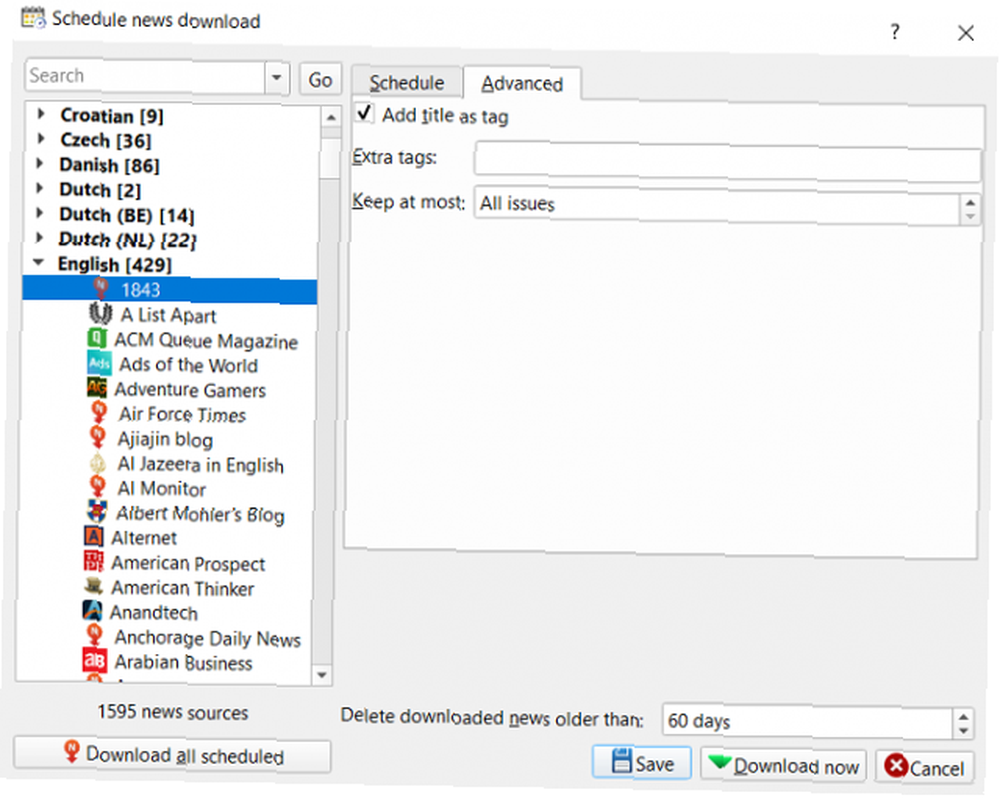
Vurmadan önce İndir düğmesini, dikkat etmeniz gereken birkaç ayar vardır..
Birincisi, altındaki program sekmesinin penceresinde, Calibre'nin eski haberleri otomatik olarak ne sıklıkta sileceğini seçmeniz gerekir. Varsayılan ayar 60 gündür, ancak kaynaklar daha sık güncellenecekse, bu sayıyı azaltmak isteyebilirsiniz..
İkincisi, seçenekleri kontrol edin. ileri sekmesi. Haber kaynağınıza özel bir etiket verebilir (Calibre uygulamasında bulmayı kolaylaştırmak için), yayının başlığını etiket olarak ekleyebilir ve saklamak için maksimum sayıda sorun seçebilirsiniz..
Kurulumunuzda nihayet rahat ederseniz, Kayıt etmek buton. Hemen içerik indirmek istiyorsanız, üzerine tıklayın. Şimdi İndirin yerine.
4. Kendi Haber Kaynaklarınızı Ekleyin
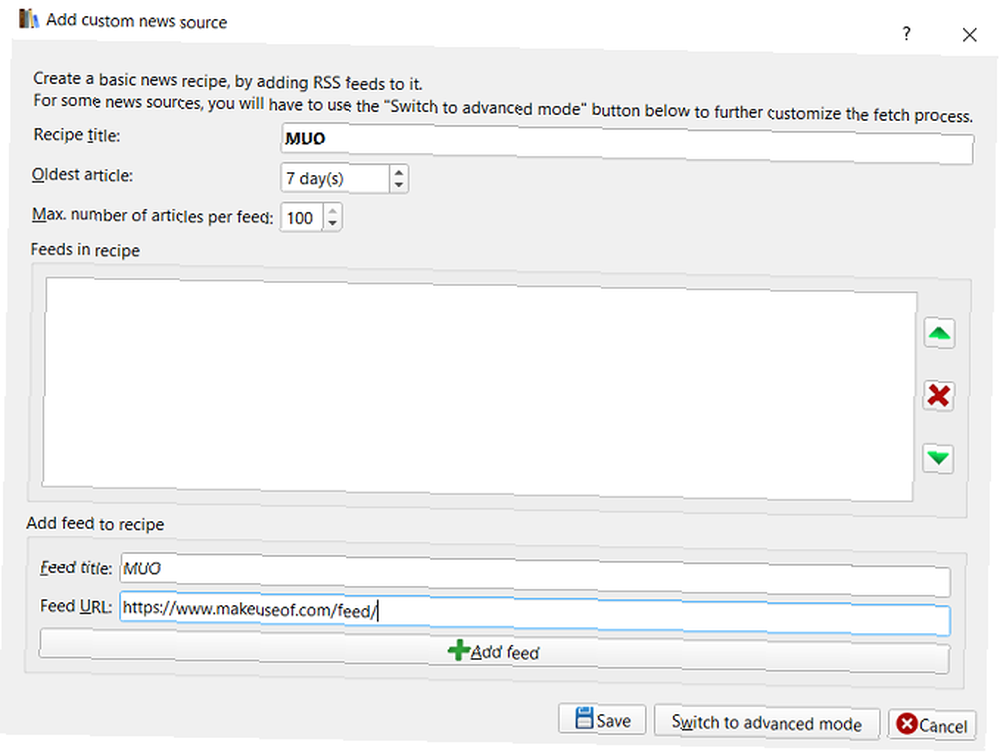
Calibre uygulamasında yerleşik olan etkileyici haber kaynakları listesine rağmen, tercih ettiğiniz siteler, gazeteler ve dergiler listelenmemiş olabilir..
Neyse ki Calibre, RSS beslemesinin URL'sini sağlayabildiğiniz sürece kendi haber kaynaklarınızı eklemenizi sağlar.
Kişiselleştirilmiş haber kaynaklarınızı Calibre'ye eklemek için uygulamanın ana sayfasına geri dönün, yanındaki küçük oka tıklayın Haberleri al, ve seç Özel bir haber kaynağı ekleyin veya düzenleyin.
Yeni pencerenin altında, tıklayın Yeni tarif. Bir sonraki sayfada, yeni kaynağınıza bir başlık verebilir, en eski makaleyi ve feed başına maksimum öğe sayısını ayarlayabilir ve Calibre'nin taramasını istediğiniz URL'yi ekleyebilirsiniz..
Bilgileri girmeyi tamamladığınızda, simgesine tıklayın. Yayın ekle, sonra Kayıt etmek.
Senkronizasyonu yeni kaynağınızla programlamak için ana menüye dönün. Haberleri al ekran. Kaynağını bulacaksınız. görenek sol panelin bir kısmı. Daha fazla özelleştirme hakkında bilgi için ikinci ve üçüncü adımları izleyin..
5. Haber İndirme İşlemlerini Dönüştürün
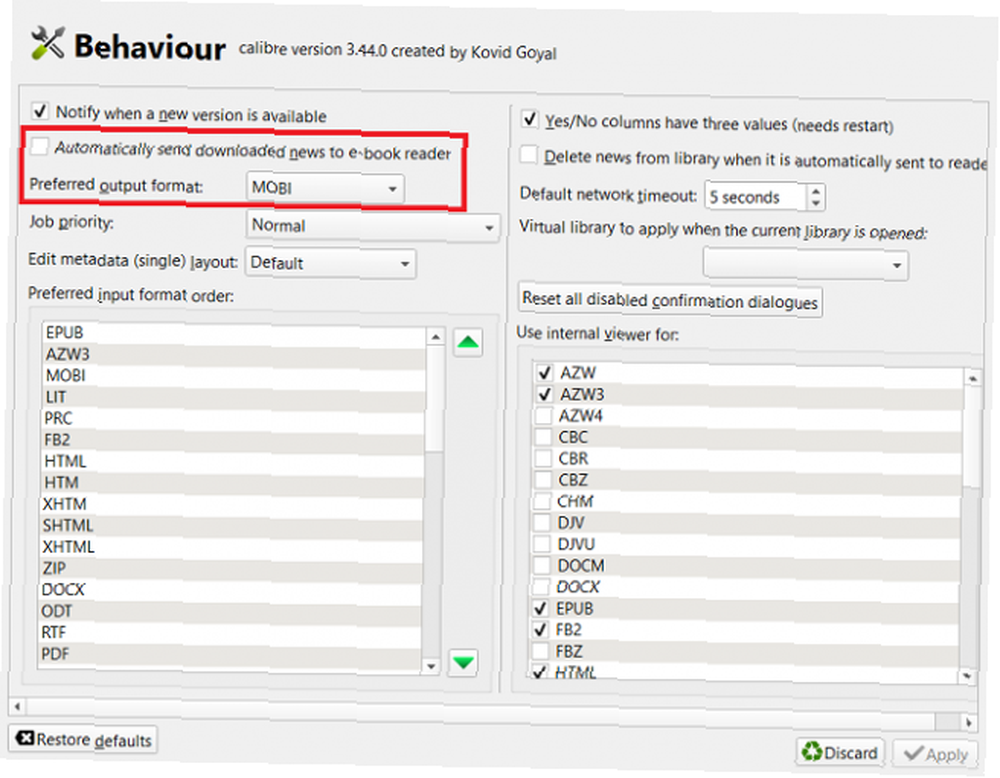
Calibre'nin indirilen haber güncellemelerini senkronize etmeye çalışmadan önce eokuyucunuzla uyumlu bir biçime dönüştürdüğünden emin olmanız gerekir..
Haberleri başka bir formata dönüştürmek için, Tercihler> Davranış ve emin olun Tercih edilen çıktı formatı kutusu istediğiniz dosya türünü görüntülüyor.
Ayrıca yanındaki onay kutusunun işaretlendiğinden emin olmanız gerekir. İndirilen haberi e-kitap okuyucuya otomatik olarak gönder işaretlendi.
6. Haberleri Kindle'ınızla Eşitleyin
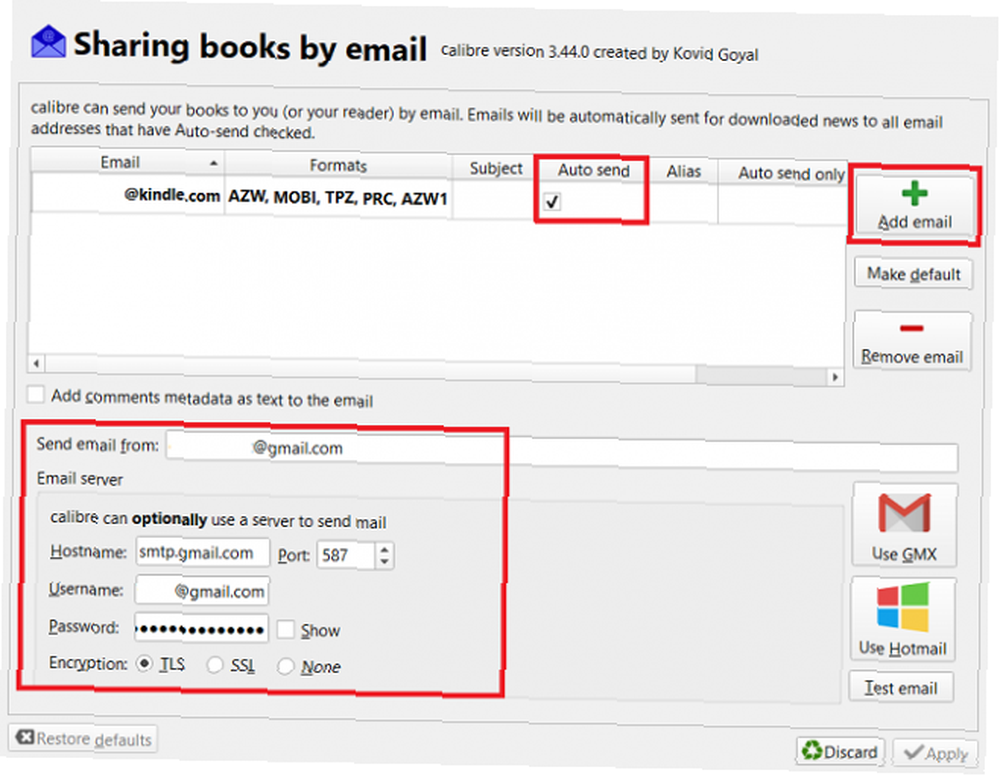
İşlemi tamamlamak ve Kindle'ınızla ilgili otomatik olarak haber güncellemelerini almak için Calibre'nin paylaşım seçeneklerini ayarlamanız gerekir..
Kindle hesabınızı sunucularında oluştururken Amazon tarafından sağlanan benzersiz e-posta adresinize ihtiyacınız olacak. Amazon hesabınıza giriş yaparak bulabilirsiniz. İçeriğiniz ve Cihazlarınız, ve üzerine tıklayarak Cihazlar çıkıntı.
Ayrıca, kitapları (örneğin birincil e-posta hesabınızı) Kindle cihazınıza göndermek için kullanacağınız e-postayı yetkilendirmeniz gerekir. İçinde İçeriğiniz ve Cihazlarınız Amazon hesabınızın bir bölümüne gidin Tercihler> Kişisel Belge Yapılandırması> E-posta Yapılandırması ve adresini ekle.
Ardından Calibre'ye dön ve Tercihler> Paylaşma> Kitapları e-postayla paylaşma. Tıklamak E-posta ekle, Amazon Kindle e-posta adresinizi girin, ardından kutucuğu işaretleyin. Otomatik gönder kolon.
Ekranınızın altında e-posta sağlayıcınızın verilerini (ana bilgisayar adı, bağlantı noktası, kullanıcı adı ve şifre) doldurun. Gmail kullanıyorsanız, etkinleştirmeniz gerekir. Daha az güvenli uygulama erişimi hesap ayarlarında.
Tuşuna basabilirsiniz. Ölçek Her şeyin doğru çalıştığından emin olmak için düğme.
NB: Kindle'ınıza gerçek zamanlı olarak haber güncellemeleri gönderebilmek için uygulamanın Calibre’i çalıştırması gerekir..
Haberlerden Haberdar Olmanın Diğer Yolları
Kafanla bütün gününü Kindle'ınızda geçiren biriyseniz, cihazınızda haber güncellemeleri alabilmeniz de harika. Öyleyse neden Calibre'nin gücünden faydalanmıyorsunuz?.
Okumasına daha az bağımlı olan insanlar, en son başlıkların üstünde kalmak için diğer yollardan bazılarını tercih edebilir. Daha fazla bilgi edinmek istiyorsanız, daha önce güvenebileceğiniz en iyi haber siteleri hakkında yazmıştık. Güvenebileceğiniz En İyi 12 Haber Sitesi Bu üst düzey haber sitelerinin listesi sahte haberleri öldürür ve güvenilir içerik yayınlar. ve en iyi ücretsiz haber uygulamaları 7 Ücretsiz En Çok Okunan Haberler Uygulamaları: Google Haberler, Flipboard, Feedly ve Daha Fazlası Ücretsiz En Çok Okunan 7 Haberler: Google Haberler, Flipboard, Feedly ve Daha Fazlası Android için en iyi ücretsiz haber uygulamalarını tamamladık ve iPhone size önem verdiğiniz hikayeleri ve daha fazlasını sunar.. .











